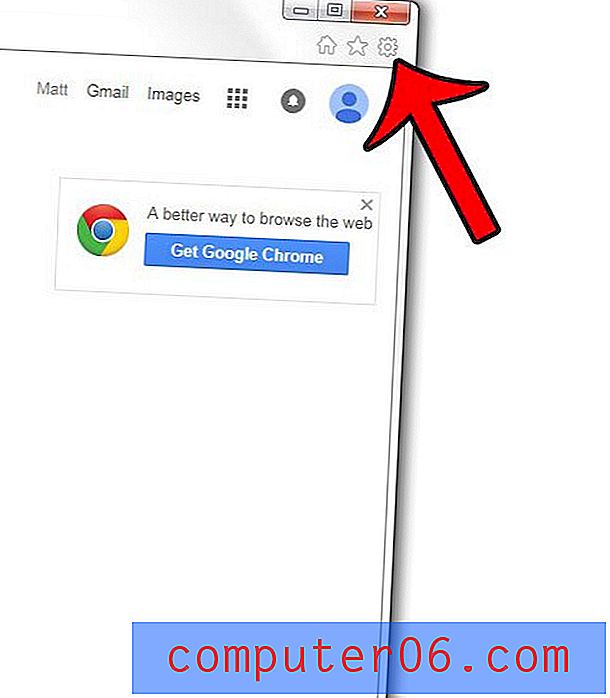Kuidas iPhone'i meilikontode vahel vahetada
Teie iPhone'i meiliprogrammil on kaustavorming, mis võimaldab navigeerida mitme kausta ja isegi e-posti konto vahel. Kuid see rühmitab ka kõik teie e-kirjad kausta Kõik postkastid, kus näete samaaegselt kõiki oma e-posti kontode kirju.
See võib mõne inimese jaoks töötada, kuid see võib kohati olla segane. Õnneks saate liikuda ka konkreetsete e-posti kontode juurde, võimaldades viibida korraga ühe e-posti kontoga. Seejärel saate järgida allpool kirjeldatud samme, et õppida, kuidas oma iPhone'is e-posti kontode vahel vahetada.
Lülitage iPhone'is mitme e-posti konto vahel
Selles õpetuses eeldatakse, et teie iPhone'is on seadistatud mitu e-posti kontot. Seadistatud e-posti kontosid saate vaadata, puudutades Seaded> E-post, kontaktid, kalendrid, siis kuvatakse kõik teie kontod seal, nagu alloleval pildil -

Kui olete seni konfigureerinud ainult ühe e-posti konto ja soovite lihtsalt teise lisada, võite puudutada ülaltoodud pildi e-posti kontode all nuppu Konto lisamine ja seejärel seadistuse lõpuleviimiseks järgida ekraanil kuvatavaid samme. Seejärel saate järgida järgmisi samme, et õppida oma e-posti kontode vahel vahetama.
1. samm: puudutage ikooni Mail .
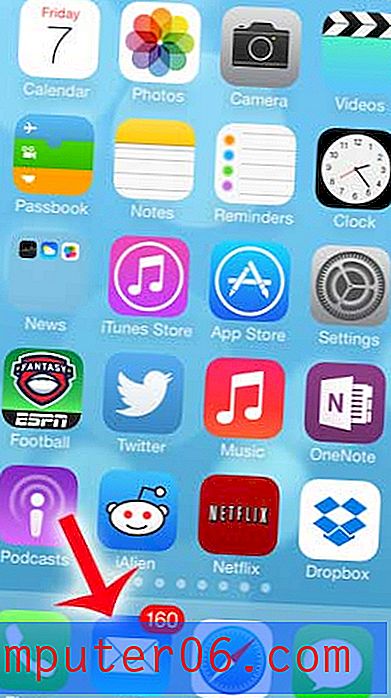
2. samm: puudutage ekraani vasakus ülanurgas asuvat nuppu Postkastid (kui see seal on). Kui nuppu pole, siis olete rakenduse E-post kausta ülaosas.
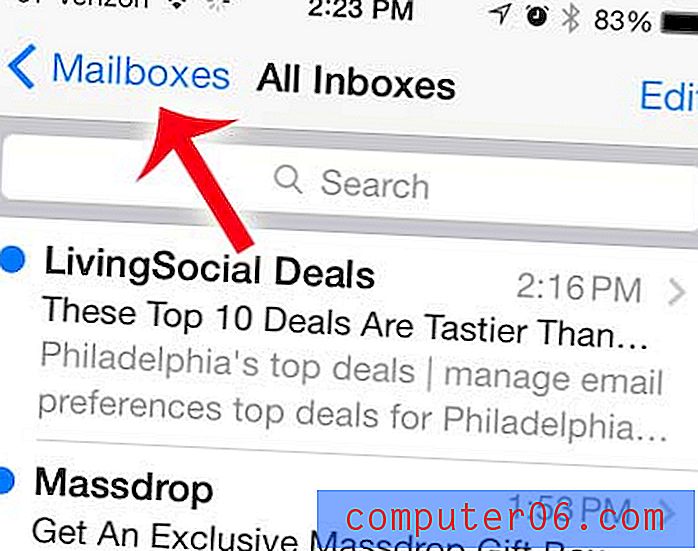
3. samm. Valige ekraani ülaosas olevast loendist postkast, mida soovite vaadata. Nagu varem mainitud, pange tähele suvandit Kõik postkastid, mis kogub kõik teie e-kirjad kõigist postkastitest ühte kohta.
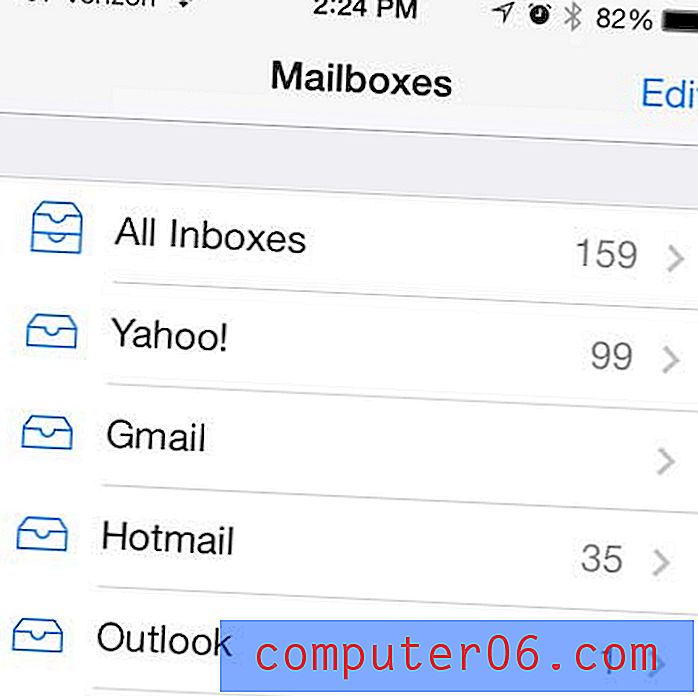
4. samm. Vastupidiselt võite kerida selle ekraani alaossa, kus teile kuvatakse kontode loend.
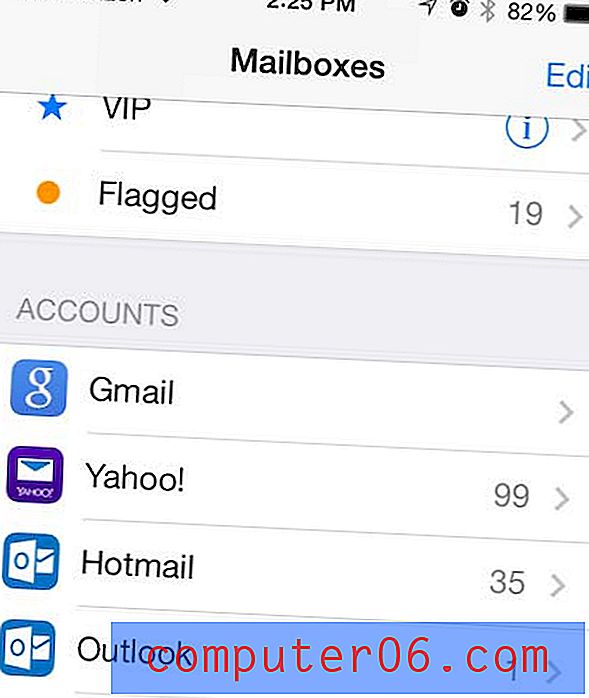
Võite valida ühe oma kontodest, et saada selle konto jaoks täielik kaustaloend (nt Saabunud kirjad, Mustandid, Saadetud rämpspost jne). Seejärel saate e-posti kontode loendisse naasta, puudutades postkastide nuppu vasakus ülanurgas. ekraan.
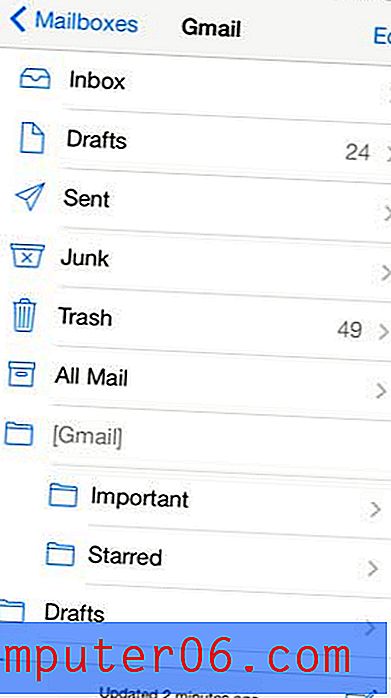
Kui loote konto vaatamise ajal uue e-kirja, saadetakse see e-kiri sellelt kontolt.
Kui proovite luua uut e-posti kausta Kõik postkastid, võite koputada väljal Saatja, mis avab ratta, mis võimaldab teil valida kõigi oma konfigureeritud kontode hulgast.
Kas teie iPhone'is on e-posti konto, mida te enam ei kasuta? Siit saate teada, kuidas iPhone'is e-posti kontot kustutada ja endale lisaruumi anda.